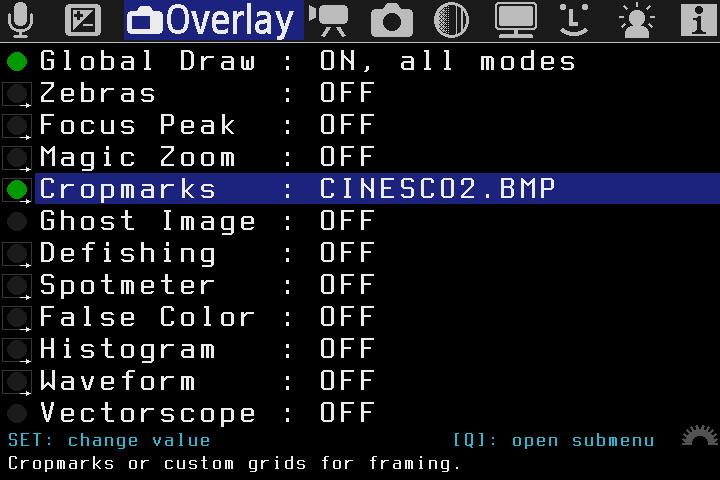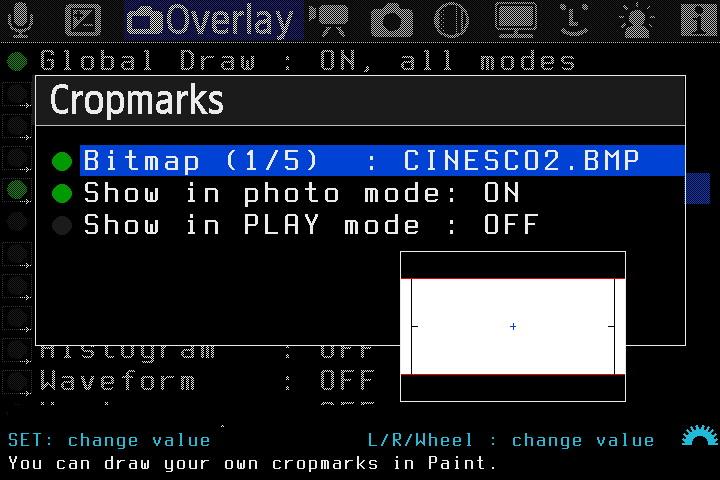Las
cropmarks son muy útiles a la hora de tener una
ayuda en la composición. Son pequeños archivos de imágenes con guías y referencias que se cargan sobre la vista del
live view bloqueando partes de esta en pos de colaborar con la imagen. A través de bandas negras o líneas cruzando la pantalla, colocan una serie de marcas que, dependiendo del caso, te pueden ser útiles para encuadrar un sujeto o considerar qué tanto del fondo quieres que se vea, por ejemplo.

Cómo se activan
Como siempre, debes acceder al menú de Magic Lantern presionando
la tecla borrar en cualquier modo que no sea el de vista de imágenes. Allí debes dirigirte al menú
Overlay. Es la quinta opción.
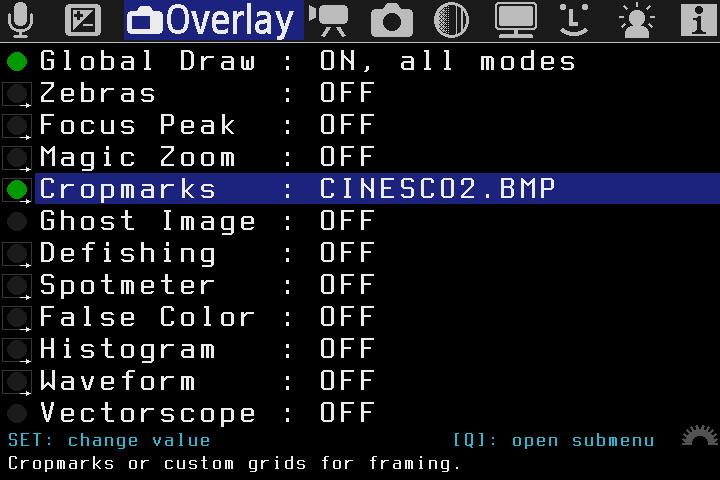
Apretando la tecla Q accedes al submenú interno, a través del cual puedes configurar las siguientes opciones:
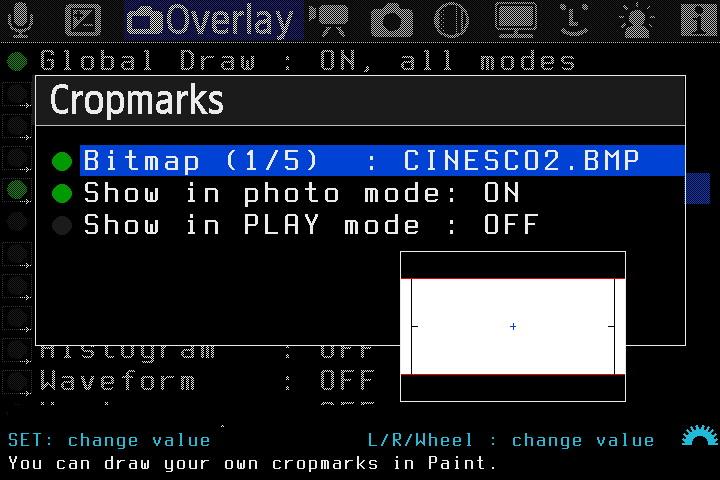
Para qué sirven
De fábrica, Magic Lantern trae cuatro
cropmarks, de las que tal vez solo una sea algo útil, dependiendo de tus necesidades. El primer caso es el de Cinemascope, que limita la visión de la pantalla a una relación de aspecto
de 2.66:1, ideal para realizar vídeos en esa resolución. El segundo caso es una mira telescópica, no muy útil, aunque te permite saber el centro exacto de la imagen y sus alrededores.
El tercer caso es una referencia para tomar fotografías de pasaportes. El cuarto y último caso coloca una guía del numero áureo, perfecto para encontrar estos patrones en la naturaleza.
Pero lo útil de las
cropmarks es crear las propias que te sirvan de referencia
a ti, para lo que quieras realizar. Puedes crear divisiones de a tres y fotografiar trípticos, ordenando la escena para que encajen justo en cada sector. Puedes dividir la pantalla en seis cuadrados, lo cual te ayudará a componer con la regla de los tercios (si es que tu Canon no trae esta opción). Incluso puedes crear tus propias reglas personales, acompañadas de su propio
cropmark. Estas marcas no se graban en la imagen por lo que solamente te servirán de referencia al momento de disparar.
Cómo crear cropmarks
El proceso es muy sencillo. Estas marcas son simplemente
archivos .bmp comunes, donde el color blanco es tratado como transparente. El formato especifico es BMP 8 bits, formato Windows, compresión RLE, pero es mucho mas fácil copiar uno de los
cropmarks incluidos y modificarlo. Asegúrate de guardarlo en /ML/CROPMKS para poder verla en la cámara.